OpenStack Newton : Horizon 設定2016/10/22 |
|
OpenStack Dashboard Service(Horizon)をインストールします。
Dashboard により、Web ベース GUI で操作ができるようになります。 |
|
| [1] | Horizon をインストールします。 |
|
[root@dlp ~(keystone)]# yum --enablerepo=centos-openstack-newton,epel -y install openstack-dashboard
|
| [2] | Dashboard の設定をします。 |
|
[root@dlp ~(keystone)]#
vi /etc/openstack-dashboard/local_settings # 29行目:自ホストを追記 ALLOWED_HOSTS = [' dlp.srv.world ', 'localhost']
# 55行目:以下のようにコメント解除
OPENSTACK_API_VERSIONS = {
# "data-processing": 1.1,
"identity": 3,
"volume": 2,
"compute": 2,
}
# 74行目:コメント解除 OPENSTACK_KEYSTONE_DEFAULT_DOMAIN = 'default' # 140行目:Memcacheサーバー追記
CACHES = {
'default': {
'BACKEND': 'django.core.cache.backends.locmem.LocMemCache',
'LOCATION': '10.0.0.30:11211',
},
}
# 161-163行目:以下のように変更 OPENSTACK_HOST = " 10.0.0.30 "OPENSTACK_KEYSTONE_URL = "http://%s:5000/ v3 " % OPENSTACK_HOSTOPENSTACK_KEYSTONE_DEFAULT_ROLE = " user "
systemctl restart httpd memcached |
| [3] | SELinux を有効にしている場合は、ブール値の変更が必要です。 |
|
[root@dlp ~(keystone)]# setsebool -P httpd_can_network_connect on |
| [4] | Firewalld を有効にしている場合は、サービスの許可が必要です。 |
|
[root@dlp ~(keystone)]# firewall-cmd --add-service={http,https} --permanent success [root@dlp ~(keystone)]# firewall-cmd --reload success |
| [5] | 任意のホストで Web ブラウザを起動し、以下の URL にアクセスします。 ⇒ http://(サーバーのホスト名)/dashboard/ アクセスするとログイン画面になるので、 Keystone に登録した admin ユーザーとパスワード (keystone ブートストラップ 時に設定したパスワード) でログインします。 |
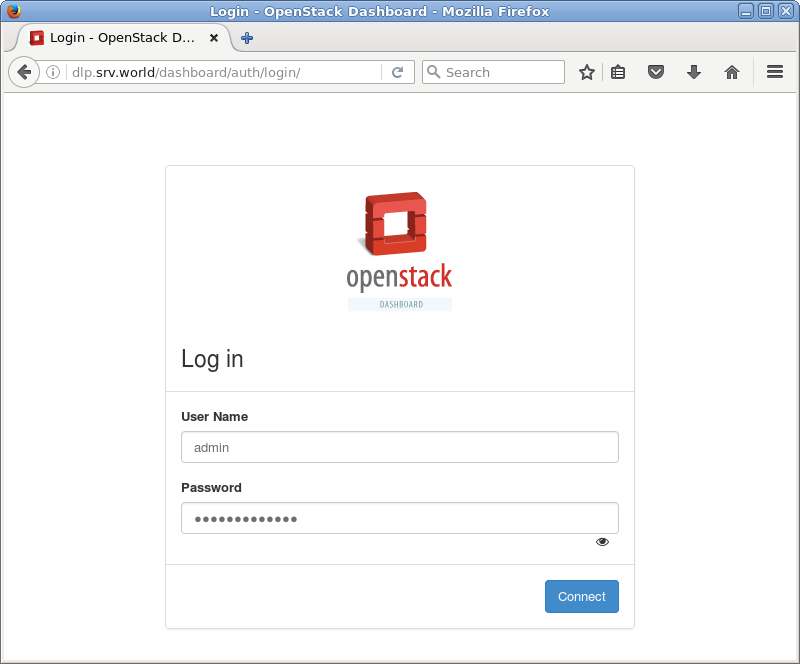
|
| [6] | ログインすると以下のような画面になります。ここから Web GUI で様々な操作をすることができます。 |
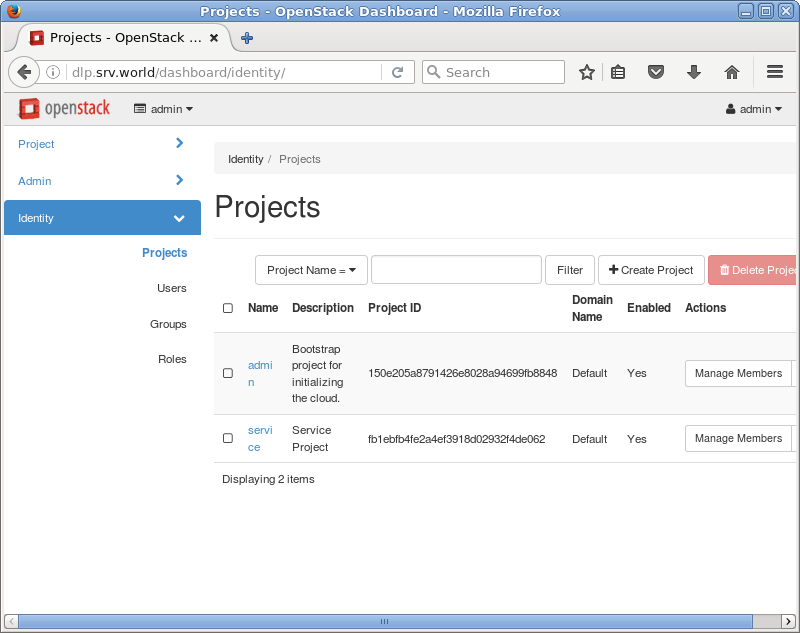
|
| [7] | インスタンスにアクセスするには、左メニューの「Instances」をクリックします。 すると右ペインにインスタンス一覧が表示されるので、アクセスしたいインスタンスの名前をクリックしてください。 |
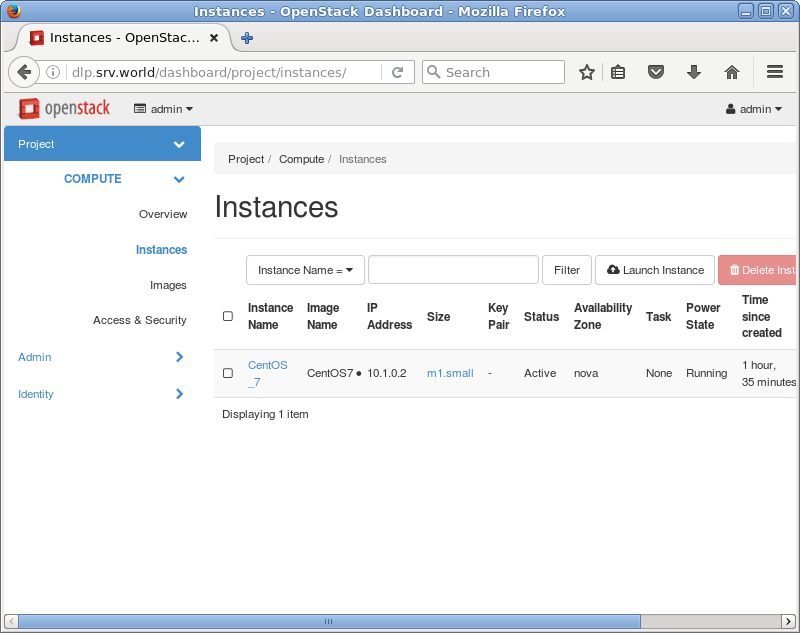
|
| [8] | インスタンス概要が表示されます。ここで、上部にある「Console」タブをクリックしてください。 |
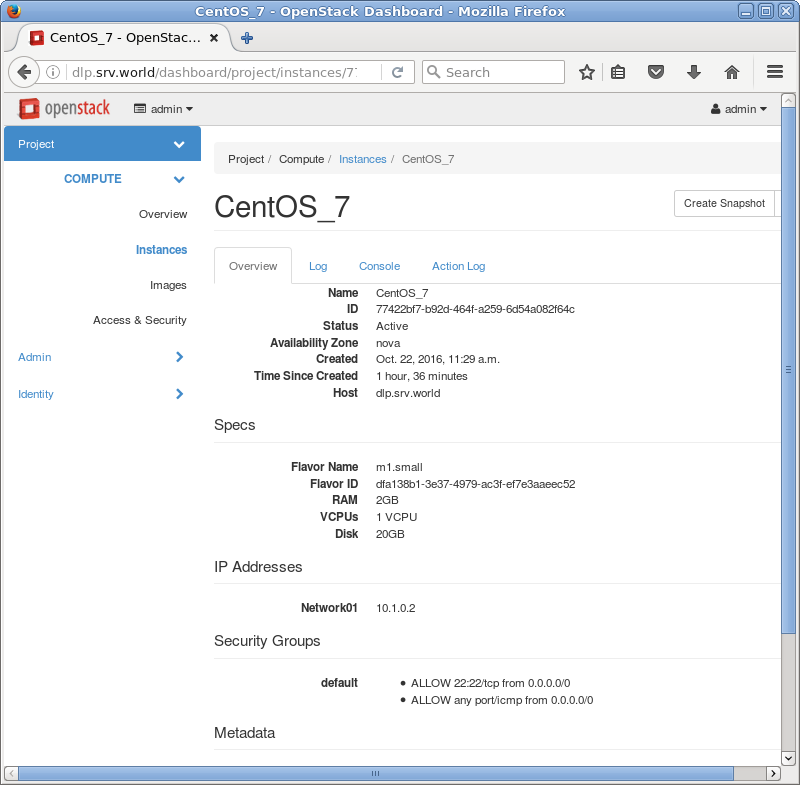
|
| [9] | すると、インスタンスのコンソールが表示されます。ここでインスタンスの操作を行うことができます。 |
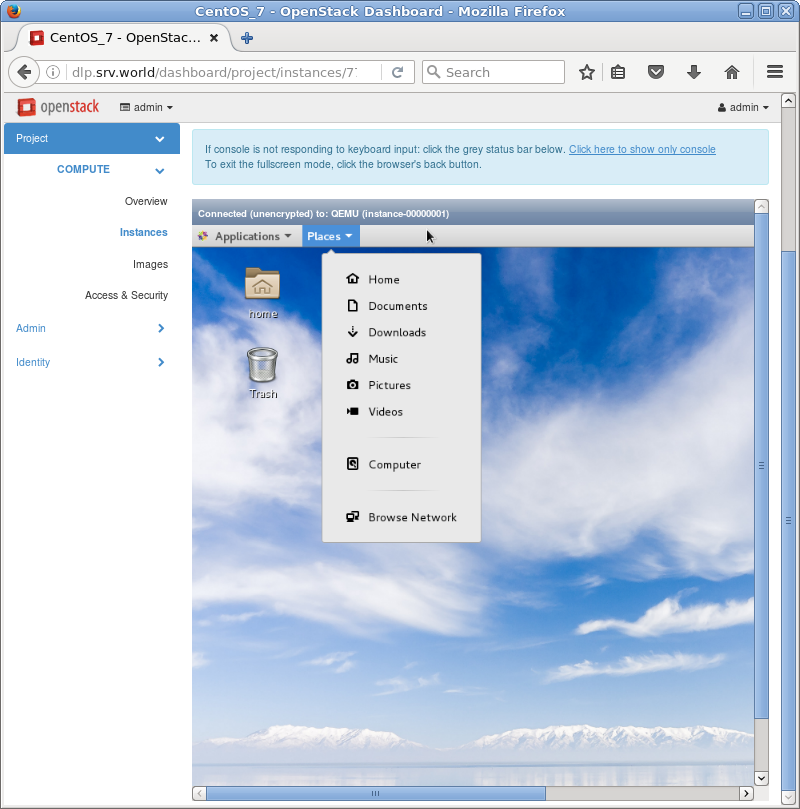
|
関連コンテンツ